用U盘装苹果Mac系统的完全教程(轻松安装苹果Mac系统,让你的电脑焕发新生)
随着苹果Mac电脑的普及,越来越多的人希望能够将自己的电脑升级为最新的Mac系统。然而,有些人由于各种原因无法直接通过AppStore进行升级,这时候使用U盘装载Mac系统就成了一个不错的选择。本篇文章将为大家详细介绍如何用U盘来装载苹果Mac系统。

1.准备所需材料和工具
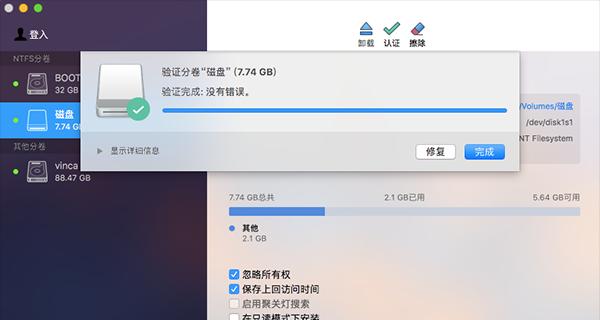
在开始之前,我们需要准备一台Mac电脑、一根空白的U盘(至少16GB)以及最新版本的Mac系统安装文件。
2.格式化U盘为Mac系统可用格式
打开“磁盘工具”程序,在左侧选择您的U盘,并点击“抹掉”按钮。选择“MacOS扩展(日志式)”作为格式,并为U盘命名。
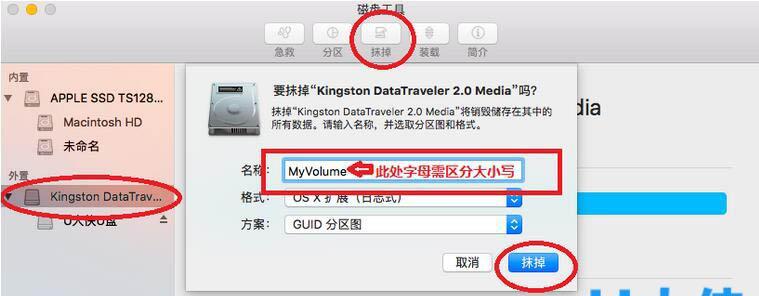
3.下载并安装InstallDiskCreator工具
在AppStore中搜索并下载InstallDiskCreator工具。安装完成后,打开该程序。
4.选择正确的安装文件
在InstallDiskCreator工具界面,点击“SelecttheOSXinstaller”按钮,选择之前下载的Mac系统安装文件。
5.选择U盘作为安装目标
在InstallDiskCreator工具界面,点击“Selectthevolumetobecometheinstaller”按钮,选择之前格式化好的U盘。
6.创建安装U盘
点击InstallDiskCreator工具界面上的“CreateInstaller”按钮,工具将会开始创建安装U盘。
7.重启电脑并按住Option键
将U盘插入电脑,然后重新启动电脑。在启动时,按住Option键直到出现引导选项。
8.选择U盘作为启动设备
在引导选项中,选择U盘作为启动设备。然后等待系统加载。
9.打开安装程序
系统加载完成后,会自动打开安装程序。按照屏幕上的指示进行安装设置。
10.选择安装目标磁盘
在安装程序中,选择你想要安装Mac系统的目标磁盘,并点击“安装”按钮。
11.等待安装过程完成
安装过程需要一段时间,请耐心等待。期间系统会自动重启数次。
12.设置Mac系统账户和首选项
安装完成后,系统会要求您设置一个新的Mac系统账户和一些首选项。
13.更新和安装应用程序
登录系统后,我们可以更新最新的系统补丁和安装自己需要的应用程序。
14.数据迁移
如果您之前有备份数据,可以使用迁移助理将数据从旧电脑迁移到新的Mac系统中。
15.小结
通过本教程,我们学习了如何使用U盘来装载苹果Mac系统。相比其他方式,使用U盘装载系统更加简单快捷,希望能对你有所帮助。
通过以上的步骤,我们可以轻松地使用U盘来装载苹果Mac系统。不仅可以解决无法通过AppStore直接升级的问题,还能为我们的电脑带来新的功能和体验。希望本篇文章能够帮助到大家,让你的电脑焕发新生!
标签: 盘装苹果系统
相关文章

最新评论